一、下拉菜单
用于显示链接列表的可切换、有上下文的菜单。下拉菜单的 JavaScript 插件让它具有了交互性。
1、实例
将下拉菜单触发器和下拉菜单都包裹在 .dropdown 里,或者另一个声明了 position: relative; 的元素。然后加入组成菜单的 HTML 代码。
<div class="dropdown">
<button class="btn btn-default dropdown-toggle" type="button" id="dropdownMenu1" data-toggle="dropdown" aria-haspopup="true" aria-expanded="true">
Dropdown
<span class="caret"></span>
</button>
<ul class="dropdown-menu" aria-labelledby="dropdownMenu1">
<li><a href="#">Action</a></li>
<li><a href="#">Another action</a></li>
<li><a href="#">Something else here</a></li>
<li role="separator" class="divider"></li>
<li><a href="#">Separated link</a></li>
</ul>
</div>
aria-haspopup :true表示点击的时候会出现菜单或是浮动元素; false表示没有pop-up效果。
aria-expanded:表示展开状态。默认为undefined, 表示当前展开状态未知。其它可选值:true表示元素是展开的;false表示元素不是展开的
aria-labelledby:当想要的标签文本已在其他元素中存在时,可以使用aria-labelledby,并将其值为所有读取的元素的id。如下:
当ul获取到焦点时,屏幕阅读器是会读:“选择您的职位”
data-toggle: 表示什么事件类型发生
二、按钮式下拉菜单
把任意一个按钮放入 .btn-group 中,然后加入适当的菜单标签,就可以让按钮作为菜单的触发器了。
1、单按钮下拉菜单
<!-- Single button -->
<div class="btn-group">
<button type="button" class="btn btn-default dropdown-toggle" data-toggle="dropdown" aria-haspopup="true" aria-expanded="false">
Action <span class="caret"></span>
</button>
<ul class="dropdown-menu">
<li><a href="#">Action</a></li>
<li><a href="#">Another action</a></li>
<li><a href="#">Something else here</a></li>
<li role="separator" class="divider"></li>
<li><a href="#">Separated link</a></li>
</ul>
</div>
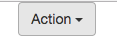 鼠标指向时,显示背景颜色。
鼠标指向时,显示背景颜色。
2、分裂式下拉菜单
只是多一个分开的按钮。
<!-- Split button -->
<div class="btn-group">
<button type="button" class="btn btn-danger">Action</button>
<button type="button" class="btn btn-danger dropdown-toggle" data-toggle="dropdown" aria-haspopup="true" aria-expanded="false">
<span class="caret"></span>
<span class="sr-only">Toggle Dropdown</span>
</button>
<ul class="dropdown-menu">
<li><a href="#">Action</a></li>
<li><a href="#">Another action</a></li>
<li><a href="#">Something else here</a></li>
<li role="separator" class="divider"></li>
<li><a href="#">Separated link</a></li>
</ul>
</div>
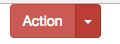 可以看到分成了左右两个按钮。
可以看到分成了左右两个按钮。
三、面板
某些时候你可能需要将某些 DOM 内容放到一个盒子里。对于这种情况,可以试试面板组件。
1、基本实例
默认的 .panel 组件所做的只是设置基本的边框(border)和内补(padding)来包含内容。
<div class="panel panel-default">
<div class="panel-body">
Basic panel example
</div>
</div>
显示效果:

2、带标题的面板
通过 .panel-heading 可以很简单地为面板加入一个标题容器。你也可以通过添加设置了 .panel-title 类的 <h1>-<h6> 标签,添加一个预定义样式的标题。不过,<h1>-<h6> 标签的字体大小将被 .panel-heading 的样式所覆盖。
为了给链接设置合适的颜色,务必将链接放到带有 .panel-title 类的标题标签内。

 免费AI编程助手
免费AI编程助手



